苹果手机闹钟铃声怎么设置歌曲 教程
日期: 来源:蛙合游戏
苹果手机的闹钟铃声一直以来都是一种简单而又有效的提醒工具,但是有时候单调的铃声让人感到厌倦,如果你想给自己的苹果手机闹钟设置一首自己喜欢的歌曲作为铃声,其实是非常简单的。接下来我们将为大家介绍如何在苹果手机上设置闹钟铃声为自己喜欢的歌曲,让每天清晨的唤醒更加愉悦和温馨。
苹果手机闹钟铃声怎么设置
具体方法:
1.首先打开手机,然后在系统的界面找到时钟的app图标,然后点击进入,如图所示:
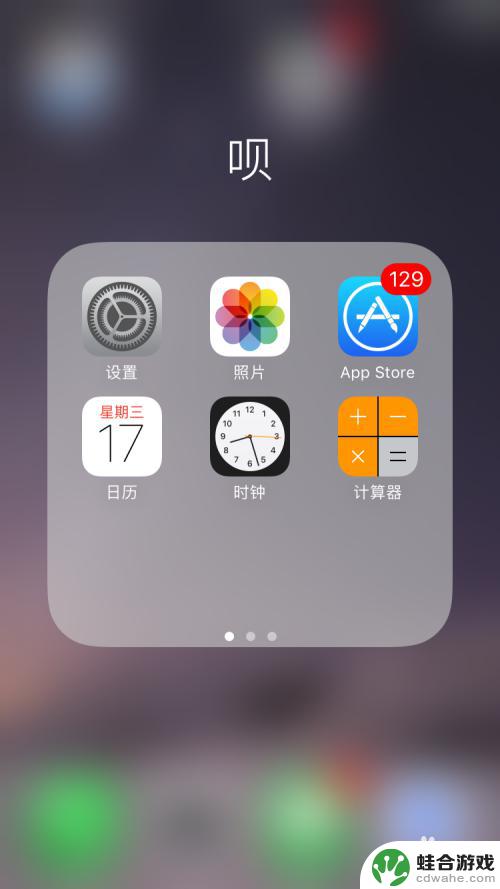
2.点击进入时钟的设置界面,在最下边几个选项中,选择闹钟选项,然后点击进入,如图所示:
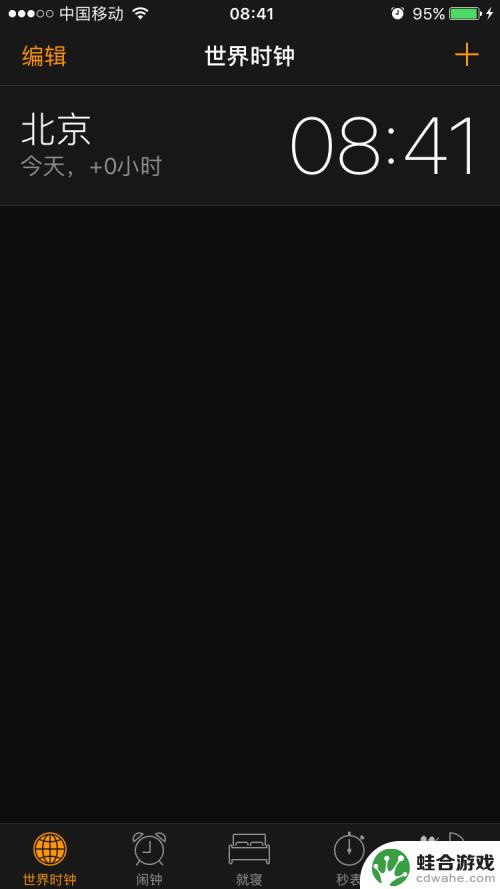
3.接下来就进入到了闹钟时间的设置界面,这里就可以添加设置闹铃的时间,点击左上角的编辑选项,点击进入,如图所示:

4.接下来就进入到闹钟时间的编辑界面,所有闹钟时间前面都有个减号的图标。在右侧都会有一个向右的箭头标识,选择其中一个闹钟时间,点击进入,如图所示:

5.接下里进入到单个闹钟时间的设置界面,这里可以更改闹钟时间。也可以更改铃声,在最下边选项中找到铃声选项,点击进入,如图所示:
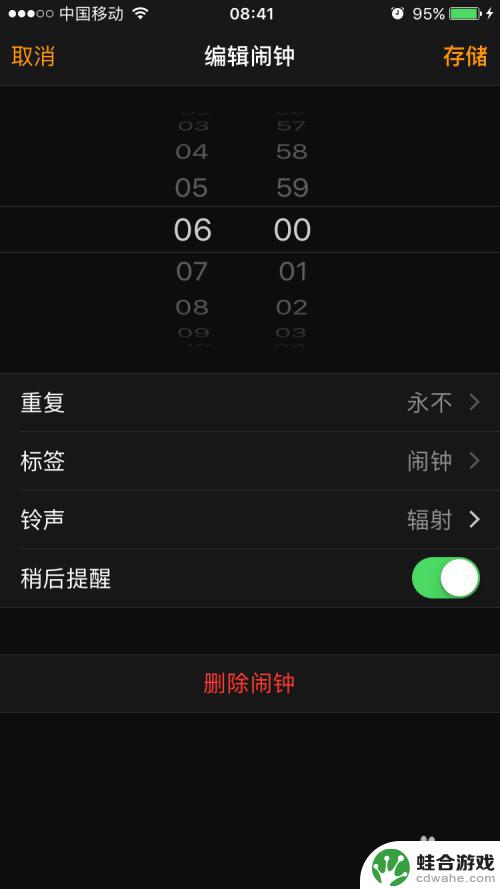
6.接下来就进入到铃声的选择界面,这里有默认的铃声。也有自定义铃声,也可以添加手机里的歌曲,选择其中一个喜欢的,点击对应的铃声前面就会有个对勾,表示选择铃声成功。
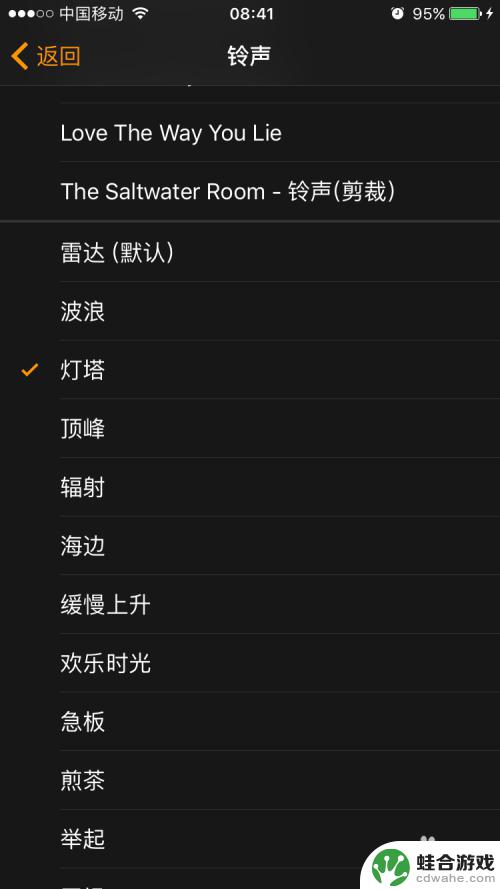
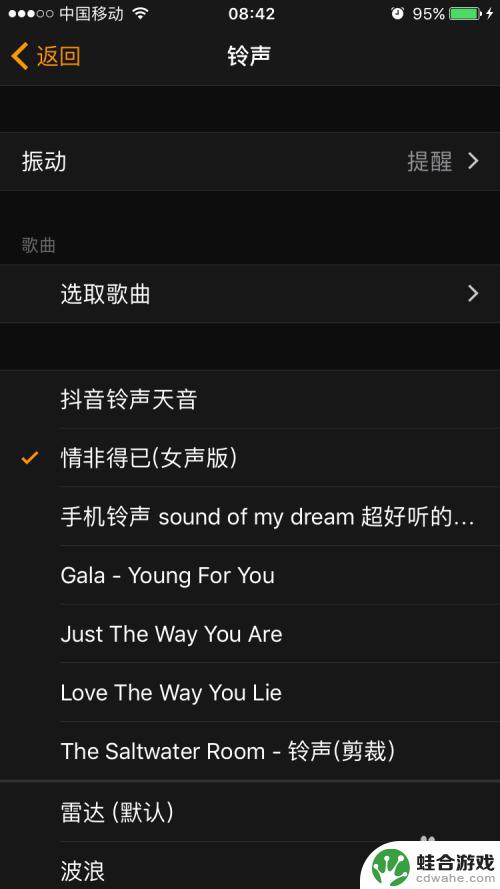
7.选择好铃声之后,点击左上角的返回,然后回到编辑闹钟时间的界面,点击右上角的存储,这个时候铃声就设置成功了。
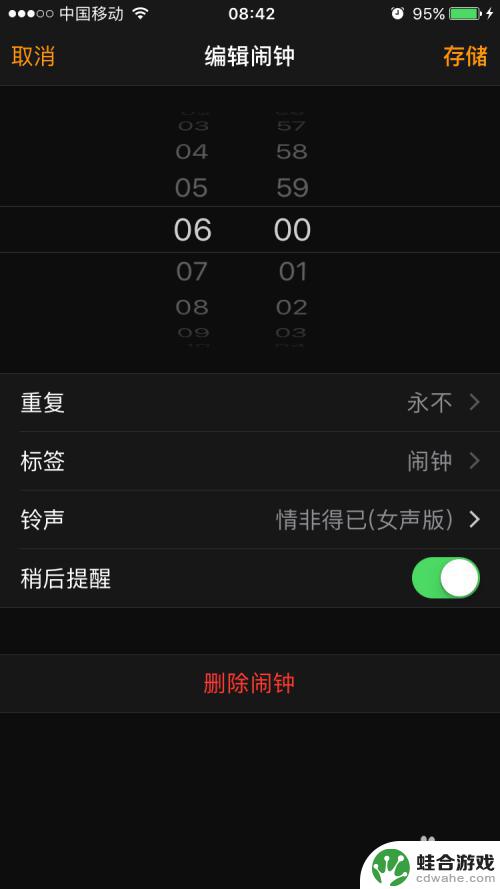
以上就是苹果手机闹钟铃声如何设置歌曲的教程内容,如果遇到这种情况,你可以按照以上步骤解决,非常简单快速。











